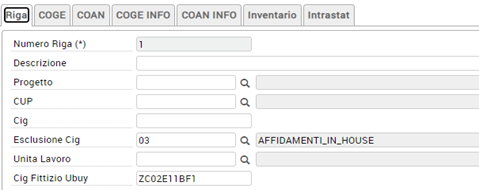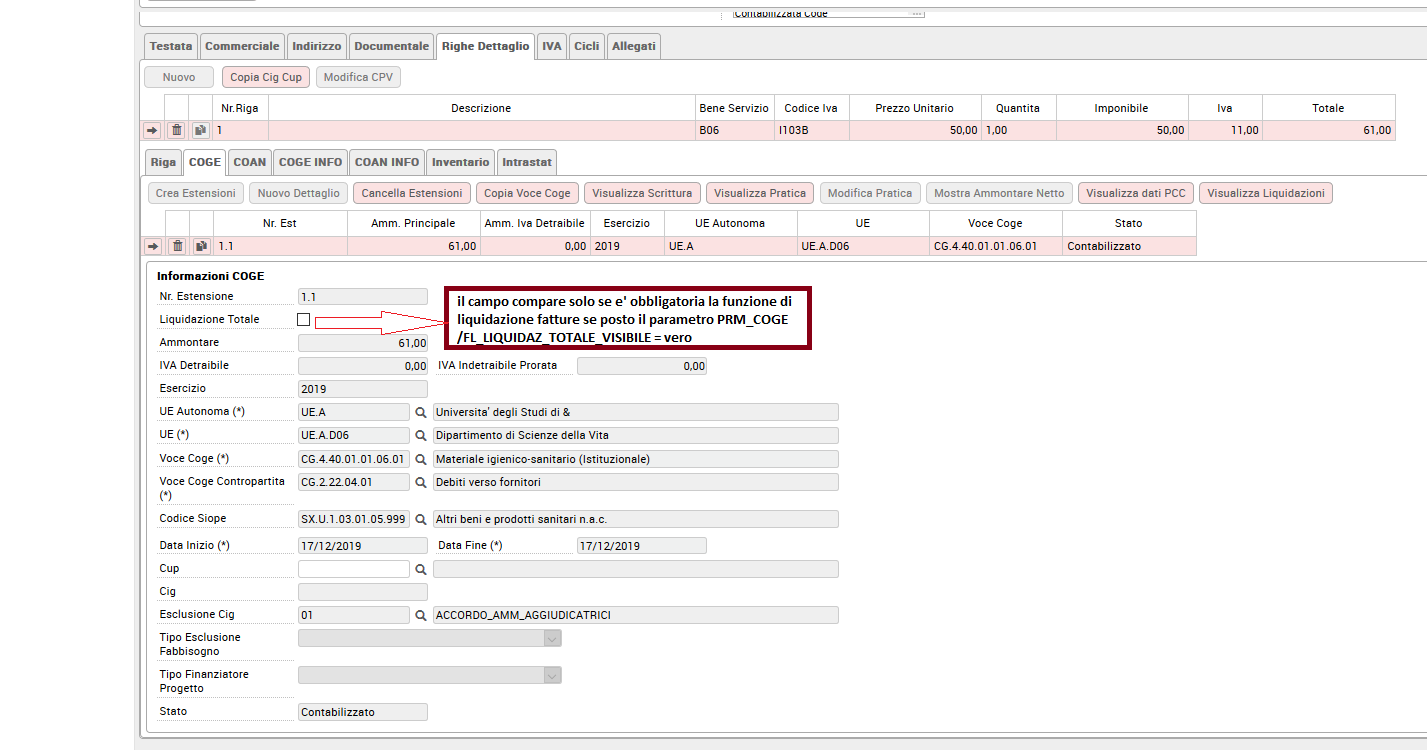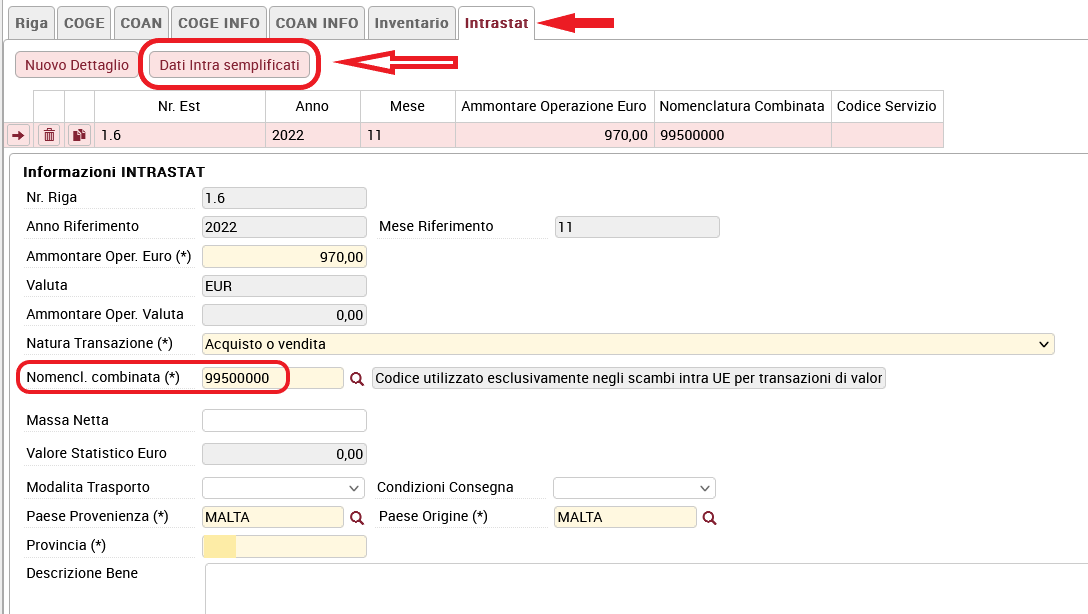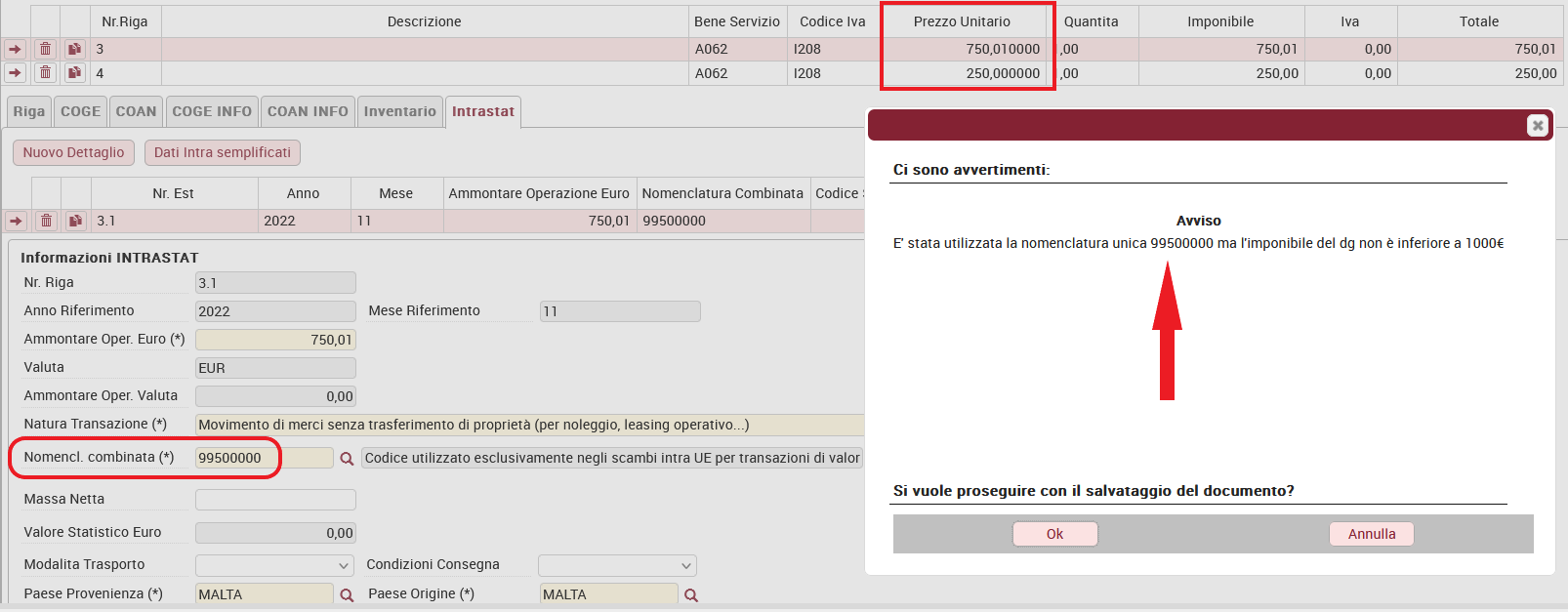Il decreto attuativo MEF e PA n. 55/2013, previsto dalla legge 24 dicembre 2007 n. 244, in materia di emissione, trasmissione e ricevimento della fattura elettronica nei rapporti con le amministrazioni pubbliche rende effettivo l'obbligo che la fatturazione nei confronti delle amministrazioni dello stato debba avvenire esclusivamente in forma elettronica (Fattura Elettronica, FE). Secondo quanto previsto dal DPR 445/2000, art.53, comma 5 (Disposizioni legislative in materia di documentazione amministrativa, Registrazione di protocollo): "Sono oggetto di registrazione obbligatoria i documenti ricevuti e spediti dall'amministrazione e tutti i documenti informatici."
Il processo di gestione della fatturazione elettronica coinvolge il fornitore, il sistema di Interscambio, il sistema documentale, il sistema gestionale U-GOV e l’Ateneo.
In U-GOV è stato modificato il processo di creazione dei dg infatti è disponibile una specifica funzione per la gestione delle FE ( da Documenti Gestionali – Procedure – Fatturazione elettronica)
Le fatture elettroniche FE dopo aver superato i controlli del sistema vengono trasformate in documenti gestionali (fatture acquisto, note di credito, compensi...); compito dell'operatore sarà verificare i dati del dg creato e contabilizzare nei motori contabili.
Ricerca
L'utente può ricercare all'interno del sistema un documento precedentemente salvato, la ricerca è permessa su documenti gestionali in stato bozza, completo e annullato. Cliccare sul bottone [Ricerca], come mostrato in figura A
FIGURA A
Per i dettagli dell’operazione di ricerca di un documento gestionale è possibile consultare il paragrafo dedicato nell’appendice.
ATTENZIONE: l'introduzione della fatturazione elettronica ha comportato la creazione in automatico dei documenti gestionali di tipo fatture di acquisto, compensi, note di credito.
E' possibile filtrare le fatture di acquisto generate dalla procedura FE (fatturazione elettronica) utlizzando il criterio di filtro Applicazione di provenienza nel pannello di ricerca dg SDI.
Nuovo documento
Per accedere alla creazione di un nuovo documento fattura acquisto cliccare su Crea Nuovo posta a destra del tipo DG.
FIGURA 1
SCHEDA TESTATA
L'utente entra nella scheda illustrata in figura 2. I campi posti nel riquadro superiore di ciascuna scheda, evidenziati nella figura dal rettangolo verde, sono comuni a tutte le schede.
Il sistema propone le schede sovrapposte Testata, Commerciale, Indirizzo, Documentale, Righe Dettaglio, IVA, Associazioni, ognuna con una serie di attributi
FIGURA 2
| Codice (ID_DG) | Codice identificativo univoco del Dg, assegnato dal sistema dopo il salvataggio in bozza del DG |
| Nr. registrazione | Progressivo assegnato dal sistema al salvataggio del DG, quando il documento assume stato “Completo”. Presenta una numerazione alternativa del documento (specifica per ogni tipo di DG), secondo una logica selezionata in fase di configurazione, diversa dall’identificativo numerico progressivo assegnato dal sistema a tutti i DG. |
| Stato | È lo stato corrente del documento rispetto alla sua macchina a stati predefinita valida per tutti i tipi di DG. Può assumere gli stati: BOZZA, COMPLETO, ANNULLATO. È un Attributo obbligatorio, assegnato dal sistema. All’atto della compilazione di un nuovo DG, il sistema assegna la lettera B (bozza); dopo aver completato e salvato il DG, il Attributo presenterà la lettera C (completo). |
| Data registrazione | Campo obbligatorio. Rappresenta la Data in cui si registra il documento, viene proposta la data del giorno ma è possibile modificarla intervenendo nella scheda testata. |
La sezione Testata si apre di default e presenta i campi illustrati nella tabella sottostante
| Nr Documento | Obbligatorio, modificabile dall'utente, che deve inserire il numero della fattura di acquisto |
| Data documento | Obbligatorio, modificabile dall'utente. Inserire la data del documento |
| Anno | Attributo inserito dal sistema, recuperato da contesto. |
| Identificativo SdI | Attributo visibile sui tipi documento Fattura Acquisto e Nota Credito Acquisto di tipo "elettronico". |
| UO origine | Attributo inserito dal sistema, si riferisce alla UO inserita dall'utente in contesto. E' modificabile recuperando il dato tra le sotto UO di quella di contesto. |
| UO numerante | Attributo inserito dal sistema, e l’unità organizzativa (solitamente una UO padre della UO Origine) a cui riferire il numero di registrazione (detta anche UO numerante). |
| Contratto Particolare | Sulla Fattura Acquisto (non di tipo Professionista) la valorizzazione della Data Scadenza è stata adeguata a quanto previsto dalla RGS con circolare nr 15 del 2024; 1) se l'utente sul documento non attiva il flag Contratto Particolare allora non può inserire la Data Scadenza: 1.1) se la fattura è elettronica il sistema calcola data scadenza come Data Ricezione + 30 gg; 1.2) se la fattura è cartacea e protocollata il sistema calcola data scadenza come Data Protocollo + 30 gg; 1.3) se la fattura è cartacea e non protocollata il sistema calcola data scadenza come Data Documento + 30 gg; 2) se l'utente sul documento attiva il flag Contratto Particolare allora può inserire la Data Scadenza: 2.1) se la fattura è elettronica il sistema controlla che la data scadenza inserita non sia inferiore di 30gg e non sia superiore di 60gg alla Data Ricezione; 2.2) se la fattura è cartacea e protocollata il sistema controlla che la data scadenza inserita non sia inferiore di 30gg e non sia superiore di 60gg alla Data Protocollo; 2.3) se la fattura è cartacea e non protocollata il sistema controlla che la data scadenza inserita non sia inferiore di 30gg e non sia superiore di 60gg alla Data Documento; |
| Stato | Attributo assegnato dal sistema. Presenta lo stato del documento, può essere: BOZZA (B), COMPLETO (C), ANNULLATO (A). |
| Data registrazione | Attributo obbligatorio, modificabile dall'utente, in cui inserire la data di registrazione del documento |
| Data scadenza | Attributo obbligatorio, il sistema controlla che sia maggiore o uguale della data documento |
| Progetto | Progetto a cui si riferisce il documento. Attributo non obbligatorio selezionato da un elenco dei progetti catalogati nell’anagrafica progetti, filtrato in base all’UO corrente del documento. |
| CUP | Codice Unico di Progetto a cui si riferisce il progetto, che caratterizza in maniera univoca ogni progetto di investimento pubblico. È un codice cumulativo che raggruppa più progetti di investimento pubblico. Tale attributo compare sia in testata che in dettaglio ed è un’informazione sempre derivata dal progetto. Non è mai modificabile dall’utente. |
| CIG | Codice identificativo gara a cui si riferisce il documento. Il Cig è un codice che viene chiesto alla società di vigilanza dei lavori pubblici e che dovrà essere riportato negli atti relativi alla procedura (lettera d’invito o qualsiasi altra forma di richiesta di offerta) |
| Unità di lavoro (WP) | Rappresenta un ulteriore dettaglio (Workpackage) relativo al progetto selezionato. L’elenco delle unità di lavoro, da cui selezionare quella relativa al progetto, deve essere filtrato sul progetto già selezionato. Non si può selezionare un’unità di lavoro se non è stato prima selezionato un progetto. |
| Descrizione | Descrizione Descrizione libera del documento. Non obbligatorio. |
| Note | Non obbligatorio |
Dopo aver compilato la prima scheda, l'utente deve passare alla compilazione della scheda Commerciale come si vede in figura 3
SCHEDA COMMERCIALE
FIGURA 3
Descrizione dei campi della scheda Commerciale
Attributo attività | Se il tipo DG è passivo, il sistema presenta i valori ISTITUZIONALE, COMMERCIALE e PROMISCUO e l’utente ne sceglie uno. Attributo obbligatorio, modificabile dall’utente. |
Soggetto | Attributo obbligatorio. È il nominativo del soggetto che emette il documento o al quale è indirizzato il documento ed è ricercabile da un elenco tramite l’utilizzo del simbolo posto sulla destra del Attributo stesso [...] . L’utente può inoltre inserire nel Attributo direttamente il codice (Id Interno attribuito in anagrafica), se ne è a conoscenza. Nella look-up che si apre deve essere indicato il testo desiderato preceduto e seguito dal simbolo [*], cliccando poi sul pulsante [Filtra] per attivare la ricerca del soggetto desiderato. Il risultato della ricerca è mostrato all’utente nello spazio posto immediatamente sotto i campi di filtro e contiene solo i nominativi dei soggetti che soddisfano il criterio di ricerca. È sufficiente digitare anche solo una parte di testo preceduto/seguito dal simbolo [*] per verificare la presenza di righe contenenti la descrizione indicata. È ovviamente possibile impostare altri parametri di ricerca immettendo condizioni negli altri campi della Look-up, quali codice fiscale e partita iva. La pagina di filtro è comunque richiamabile dall’utente in qualsiasi momento cliccando sul pulsante [...] posto a destra del Attributo soggetto. |
Tipo operazione IVA | Attributo obbligatorio, modificabile dall’utente tramite la ricerca nel Attributo a tendina.Il sistema presenta i tipi operazione iva che hanno il tipo attivo passivo definito, il tipo Attributo attività di questa estensione e sono associate alla classe geografica di questa estensione. L’utente ne sceglie uno. |
Regime split payment | Flag visibile se la data documento è maggiore del 31/12/2015 e se il tipo operazione Iva prevede la gestione del regime. E' possibile disabilitare il flag per gestire fatture in regimi speciali oppure reverse charge. |
Classe geografica | Attributo non modificabile dall'utente. E' valorizzato dal sistema in riferimento alla nazione del domicilio fiscale del soggetto. |
Valuta | Se il tipo DG è passivo il sistema presenta i codici valuta (con default EURO) e l’utente ne sceglie uno. Attributo obbligatorio, modificabile dall’utente tramite l’apposito pulsante posto a destra del Attributo. Nel caso sia stata scelta una valuta diversa da Euro il sistema propone anche gli attributi Cambio, Abbuono valuta, Arrotondamento valuta, Prezzo totale valuta e Imponibile valuta. |
Cambio | Il sistema applicherà il tasso di cambio più vicino alla data del documento del fornitore (ossia la Data Doc. Rif. che inserite nel pannello “Testata”) |
Arrotondamento | Attributo non obbligatorio modificabile. Dato di testata inserito dall’utente. |
Abbuono | Attributo non obbligatorio modificabile. Dato di testata inserito dall’utente, alternativo rispetto all’arrotondamento. |
Prezzo totale | Attributo valorizzato dal sistema in seguito alla compilazione da parte dell'utente del Attributo correlato nella estensione dettaglio. |
Sconto | Attributo valorizzato dal sistema in seguito alla compilazione da parte dell'utente del campo correlato nella estensione dettaglio. |
Maggiorazione | Attributo valorizzato dal sistema in seguito alla compilazione da parte dell'utente del campo correlato nella estensione dettaglio. |
Imponibile | Attributo valorizzato dal sistema in seguito alla compilazione da parte dell'utente del campo correlato nella estensione dettaglio. |
IVA | Attributo valorizzato dal sistema in seguito alla compilazione da parte dell'utente del campo correlato nella estensione dettaglio. |
Totale | Attributo valorizzato dal sistema in seguito alla compilazione da parte dell'utente del campo correlato nella estensione dettaglio. |
Tipo decorrenza pagamento | Attributo non obbligatorio modificabile |
| Tipo documento SdI | Attributo visibile sulle FT ACQ cartacee , di default vuoto, l'utente può selezionare dalla tendina il valore “Integrazione/Autofattura per acquisto di beni ex art. 17, c. 2 del D.P.R. n. 633/1972 (TD19)"; se valorizzato con TD19 l'autofattura generata di tipo RC riporterà nel file XML il tipo documento = TD19. L'attributo, se valorizzato nella FT cartacea, viene copiato su Nota credito Acquisto, Storno Fattura Acquisto, Storno Nota credito Acquisto e le relative Autofatture generate. Nelle fatture acquisto/note credito elettroniche l'attributo valorizza il campo cosi' come compilato da cruscotto (quindi vuoto o a TD19). In questo caso è modificabile sul dg finche' questo non avrà generato autofattura che mostrerà nel file XML tipo documento = TD19 qualora sia stata fatta questa scelta. |
Nel caso l’utente scelga di caricare il documento in una valuta diversa rispetto a quella di sistema, la maschera proporrà anche i campi relativi al cambio, e ai valori espressi in valuta.
Il sistema applicherà il tasso di cambio più vicino alla data del documento del fornitore (ossia la Data Doc. Rif. che inserite nel pannello “Testata”).
In caso di associazione fattura a predecessore, in automatico viene riportato il tasso di cambio del predecessore (esempio dce) modificabile da parte dell’operatore.
Inseriti i valori monetari in valuta nel Attributo Unitario ( esempio in USD) e si preme [Calcola valori], gli Attributi Prezzo Totale Valuta, Sconto Valuta, Imponibile Valuta sono anch’essi espressi in valuta; viceversa gli attributi Prezzo Totale, Sconto, Imponibile, Non imponibile ex art 72, Iva, Totale sono espressi nella valuta di sistema ( esempio EUR).
FIGURA 4
In U-GOV l'utile o la perdita su cambio è gestita in automatico a fronte di fatture registrate in valuta: per avere la gestione automatica occorre registrare la fattura in valuta. Per farlo, occorre posizionarsi sul tab commerciale e aprire la lookup della valuta, impostando quella di riferimento, il sistema applicherà il tasso di cambio più vicino alla data di registrazione della fattura. Prima di procedere occorre quindi aggiornare la tabella dei cambi dalla funzione Altre anagrafiche » Cambi, cliccando su aggiorna da bce per il periodo che ritiene più opportuno in base alle esigenze. Quando si emetterà ordinativo dalla fattura, essendo legato a una fattura in valuta, si attiverà il Attributo della differenza su cambi.
Dopo aver compilato la scheda Commerciale, l'utente passa alla successiva scheda Indirizzo, figura 5
Tutti i campi derivano dalla scelta del soggetto, l'utente può eventualmente selezionare dal menu a tendina il tipo di indirizzo (Domicilio fiscale o Residenza), ma deve scegliere il metodo di pagamento dal menù a tendina se Ordinario o Fondo Economale.
Per migliorare l'integrazione con il programma UBUY, e' stato aggiunto il campo Cig Fittizio UBUY che deve essere visibile se il parametro TIPO_SISTEMA_EPROC ha valore UBUY_AA, e deve essere modificabile, se non siamo in una dce caricata da sistema esterno.
Il campo viene copiato dal predecessore anche in creazione di una fattura o nota da fattura elettronica; viene copiato al crea e associa e nello storno, invece non deve essere copiato al duplica.
L'attributo è presente ma non visibile nell'estensione coge.
SCHEDA INDIRIZZO
FIGURA 5
In questa scheda sono proposti i dati delle coordinate di pagamento del soggetto cui è intestato il dg, dell’indirizzo recuperato dalla rubrica e dal tipo bollo
Descrizione dei campi della SCHEDA INDIRIZZO
| Metodo di pagamento | Attributo modificabile e il sistema presenta i valori Ordinario e Fondo Economale; se si sceglie il fondo compare il Attributo Fondo economale |
| Fondo economale | L’attributo è visibile e obbligatorio se tipo pagamento Fondo economale; il sistema presenta i fondi economali aperti |
| Data registrazione fondo | Attributo non modificabile Visibile se valorizzato attributo fondo e se effettuata la contabilizzazione nel motore inventario |
| Codice fiscale | Attributo non modificabile. Il codice fiscale del soggetto intestatario del documento |
| Codice fiscale estero | Attributo non modificabile. Il codice fiscale del soggetto intestatario del documento se la classe geografica è diversa da nazionale |
| Partita IVA | Non Obbligatorio. Non modificabile. La partita iva del soggetto presa dalla rubrica |
| Partita IVA estero | Attributo non modificabile, la partita Iva del soggetto presa dalla rubrica, se il soggetto ha classe geografica diversa da nazionale |
| Tipo indirizzo | Attributo modificabile, il sistema presenta il domicilio fiscale del soggetto identificato al punto precedente; l'utente può scegliere un tipo indirizzo differente tra quelli associati; in ogni caso il sistema presenta solo i tipi indirizzo validi alla data di registrazione della testata dg (data inizio validità <= data registrazione dg <= data fine validità) |
| Indirizzo | Attributo non modificabile, il sistema presenta il valore recuperato dalla rubrica |
| Numero civico | Attributo non modificabile, il sistema presenta il valore recuperato dalla rubrica |
| CAP | Attributo non modificabile, il sistema presenta il valore recuperato dalla rubrica |
| Frazione | Attributo non modificabile, il sistema presenta il valore recuperato dalla rubrica |
| Comune | Attributo non modificabile, il sistema presenta il valore recuperato dalla rubrica |
| Provincia | Attributo non modificabile, il sistema presenta il valore recuperato dalla rubrica |
| CAP straniero | Attributo non modificabile, il sistema presenta il valore recuperato dalla rubrica se il soggetto ha classe geografica non nazionale |
| Descrizione città straniera | Attributo non modificabile, il sistema presenta il valore recuperato dalla rubrica se il soggetto ha classe geografica non nazionale |
| Flag_esente_equitalia | Attributo non obbligatorio, modificabile. Se il tipo di questa est è passivo il sistema copia il valore che l’attributo assume sulla anagrafica del soggetto di questa est e l’utente può modificarlo. Se il dg ha l’estensione voce liquidata è posta uguale ad 1 non modificabile. |
| Modalità di pagamento | Attributo non obbligatorio, modificabile Il sistema recupera la modalità di pagamento non annullata associata al soggetto che ha il flag default acceso. |
| Coordinate di pagamento | Attributo non obbligatorio, modificabile. Il sistema recupera la coordinata non annullata rispetto alla modalità di pagamento defnita nel Attributo precedente, se l’utente non ha selezionato alcuna modalità di pagamento il sistema blocca (ovvero impedisce di aprire la lookup delle coordinata pagamento). |
| Intestazione conto | Attributo non modificabile, il sistema presenta il valore recuperato dalla rubrica |
| ABI | Attributo non modificabile, il sistema presenta il valore recuperato dalla rubrica |
| CAB | Attributo non modificabile, il sistema presenta il valore recuperato dalla rubrica |
| Numero conto | Attributo non modificabile, il sistema presenta il valore recuperato dalla rubrica |
| CIN | Attributo non modificabile, il sistema presenta il valore recuperato dalla rubrica |
| IBAN | Attributo non modificabile, il sistema presenta il valore recuperato dalla rubrica |
| BIC | Attributo non modificabile, il sistema presenta il valore recuperato dalla rubrica |
| Codice termine pagamento | Attributo non obbligatorio, modificabile. Se il tipo è passivo il sistema propone il termine di pagamento marcato default tra quelli associati al soggetto se l’utente vuota l'attributo il sistema presenta i termini di pagamento. |
| Codice tipo bollo | se il tipo modalità pagamento è Fondo Economale il tipo bollo è obbligatorio, altrimenti è facoltativo; il sistema presenta il tipo bollo indicato dal parametro TI_BOLLO_DEFAULT per l’esercizio uguale all’anno della testata dg; l’utente può scegliere un tipo bollo diverso da quello di default: il sistema presenta i tipi bollo non annullati che hanno l’esercizio uguale all’anno della testata |
| Descrizione bollo | Da scelta codice tipo bollo |
| Ammontare bollo | Da scelta codice tipo bollo |
| Tipo carico bollo | Da scelta codice tipo bollo |
SCHEDA DOCUMENTALE
Nella sezione documentale è possibile procedere alla fascicolazione automatica della fattura di acquisto di tipo “CARTACEO”
Tale fascicolazione, permessa dalla versione 20.01.00.00 di U-GOV (e dalla versione 04.04.01.00 di Titulus), è consentita in base al settaggio del parametro PRM_CONT/TIPO_FASCICOLAZIONE che sostituisce, dalla versione 22.50.00.00 il precedente PRM_CONT/FASCICOLAZIONE_ATTIVA.
Il parametro può assumere tre valori: “NESSUNO”, “CIG” (Con predecessore e CIG), “PRED” (Con Predecessore).
Se il valore è “NESSUNO” l’Ateneo sceglie di “non” attivare la fascicolazione; settando gli altri due valori l’Ateneo sceglie di avere la fascicolazione attiva in U-GOV.
La differenza tra i due valori “CIG” e “PRED” risiede nella diversità di comportamento nella gestione del documento singolo, ovvero privo di predecessori:
- se il valore del parametro è “CIG” → “U-GOV” eseguirà la fascicolazione anche per CIG e anche del singolo documento
- se il valore del parametro è “PRED” → U-GOV “non” eseguirà la fascicolazione del singolo documento, anche nel caso in cui nello stesso sia stato valorizzato il CIG
Nel caso in cui la fascicolazione sia attiva, sia con valore del parametro “CIG” sia con valore “PRED”, se il documento ha dei predecessori → U-GOV eseguirà sempre la fascicolazione per predecessore
Nell’estensione documentale occorre profilarsi, scegliere la VOCE DI INDICE e successivamente premere il tasto ASSOCIA collegandolo ad uno specifico protocollo.
Nell’invio a Titulus viene trasmesso anche il riferimento dell’id_documentale del documento gestionale o dei documenti gestionali predecessori (esempio il contratto passivo) affinchè Titulus possa verificare se per un dg predecessore esiste già il fascicolo e quindi aggiungere il dg corrente in quello specifico fascicolo.
Nel caso in U-GOV non sia presente il dg predecessore Titulus crea un fascicolo nel quale far confluire il dg corrente.
Nel caso di fattura di acquisto elettronica il sistema riceve direttamente da SDI i documenti da associare in Titulus.
Per maggiori dettagli si rinvia allo specifico caso d'uso "La gestione della fascicolazione automatica dei documenti del ciclo passivo e attivo".
La scheda successiva è Righe Dettaglio, dove si possono inserire le righe di dettaglio del DG. In questa scheda l'utente trova sette sottoschede nominate Riga, Commerciale, COGE, COAN, nelle quali si possono compilare gli attributi del Dettaglio Riga e delle estensioni COGE e COAN, Inventario e Intrastat; è sempre necessario premere il bottone [Nuovo], presente all'interno della scheda selezionata, per poter accedere alla pagina di immissione dei dati.
SCHEDA RIGHE DETTAGLIO - Sottoscheda Riga
FIGURA 6
Una generica nuova riga del DG contiene gli attributi mostrati in tabella
| Nr riga | Attributo obbligatorio, non modificabile dall’utente. Ogni riga di dettaglio ha una numerazione progressiva univoca all’interno del DG stesso, assegnata in automatico dal sistema. |
| Descrizione | Attributo non obbligatorio. Descrizione libera del dettaglio. |
| Progetto | Attributo non obbligatorio. Progetto a cui si riferisce il singolo dettaglio, propone se valorizzato quello di testata. |
| Unità di lavoro | Attributo non obbligatorio. Workpackage relativo al progetto selezionato. |
| CUP | Attributo non obbligatorio. Codice unico di progetto a cui si riferisce il progetto. Attributo derivato dal progetto. |
Per ogni nuova riga che si crea sono disponibili i seguenti bottoni
: cliccando questo bottone viene selezionata la riga e il sistema visualizza nelle tabelle sottostanti gli attributi propri di quella riga.
: cliccando questo bottone si cancella la riga corrispondente
: cliccando questo bottone si duplica la riga corrispondente. Tutti gli attributi di una riga vengono duplicati in una nuova riga creata dal sistema
SCHEDA RIGHE DETTAGLIO - Sottoscheda Commerciale
Nella scheda Commerciale si trovano i seguenti attributi:
| Bene servizio | Obbligatorio. Se il tipo DG è passivo, il sistema presenta l’attributo “Bene servizio”. Medesima logica di ricerca prevista per l’attributo “Soggetto”. Nel Attributo è visualizzato il codice del bene/servizio; cliccando sul pulsante a destra del Attributo, è possibile visualizzare ulteriori dettagli, quali: la descrizione, il tipo (bene o servizio), il tipo gestione (magazzino o inventario) Nelle altre tipologie di cicli gestionali, questo Attributo ospita la voce retributiva o un’equivalente informazione atta a identificare l’oggetto della riga (verrà specificato nella trattazione di ogni singolo DG). |
| CPV | Facoltativo. Il menù a tendina presenta l'elenco completo che attinge alla tabella VOCOBOLARIO CPV o un'elenco ristretto che attinge alla tabella Associa bene servizio -CPV entrambi presenti in configurazioni contabili. |
| Codice IVA | Obbligatorio, assegnato dal sistema. - per presentare il valore di default il sistema accede alla tabella dei beni servizi e presenta il codice iva definito dal codice bene servizio di questa estensione; - per presentare i valori possibili il sistema accede alla tabella dei codici iva e considera quale dei flag è attivo sul tipo operazione iva inserito nella testata e presenta i codici iva che hanno: il tipo attivo/passivo, il tipo Attributo attività di questa estensione e quello dei flag definito dal tipo operazione iva. L’utente ne sceglie uno dal Attributo a tendina. Cliccando poi sul pulsante posto a destra del Attributo è possibile visualizzare ulteriori dettagli, quali Attivo/passivo e il Attributo di attività. |
| Quantità | Obbligatorio, modificabile. È un’informazione generica che può assumere significati specifici nei diversi contesti. L’utente inserisce un valore. |
| Prezzo unitario | Obbligatorio, modificabile. È un’informazione generica che può assumere significati specifici nei diversi contesti. Se il tipo DG è passivo, l’utente inserisce un valore. |
| Prezzo totale | Obbligatorio, non modificabile dall’utente. Il sistema calcola Quantità * Prezzo unitario. Se il codice valuta è diverso da euro, il sistema converte applicando il rapporto di cambio indicato nell’estensione commerciale. |
| Sconto | Attributo non obbligatorio, modificabile dall'utente. Lo sconto deve essere un valore positivo e non maggiore dell'imponibile. Se l'utente ha valorizzato la % sconto il sistema applica la % al prezzo totale, altrimenti il Attributo viene valorizzato dall'utente. |
| Percentuale sconto | Attributo non obbligatorio, modificabile dall'utente. Lo sconto deve essere indicato in numeri con la virgola, dove 1 indica il 100% dello sconto. Esempio: 0,1 = 10% di sconto. |
| Imponibile | Attributo obbligatorio, ma non modificabile dall'utente. Il sistema calcola Prezzo totale - Sconto |
| IVA | Attributo obbligatorio, non modificabile dall'utente. Il sistema applica la % Iva all'imponibile |
| Totale | Attributo obbligatorio, non modificabile dall'utente. Il sistema calcola Imponibile + Iva. |
| Data inizio competenza | Attributo obbligatorio, uguale alla data registrazione nel caso di bene non visibile, da inserire da parte dell’utente nel caso di servizio |
| Data fine competenza | Attributo obbligatorio, uguale alla data registrazione nel caso di bene non visibile, da inserire da parte dell’utente nel caso di servizio |
E’ possibile che in una fattura dove sono presenti dettagli con importi positivi, inserire dettagli in fattura con importi negativi. L'unica avvertenza è che sulle righe con importo negativo, si utilizzi lo stesso bene e servizio delle altre righe con importo positivo, in modo che, a parità di bene-servizio, il totale complessivo risulti comunque positivo
Dopo aver compilato tutti i campi descritti nella tabella, l'utente deve cliccare il bottone [Calcola Valori], affinchè il sistema possa quantificare prezzi, sconti e iva.
Il pulsante [crea storno] si attiva se il dg è in stato completo e contabilizzato in Iva per la gestione si rimanda alla Appendice.
All'acquisizione di tutti i campi delle righe di dettaglio, il sistema riassume i valori delle n righe di dettaglio create in una tabella
FIGURA 8
Per un corretto inserimento dei dati, l'utente, dopo aver compilato i campi della sottoscheda Commerciale, deve ritornare nella scheda Righe Dettaglio e selezionare l'etichetta accanto, denominata Iva.
Questa scheda si utilizza solo se:
- nella scheda commerciale il Attributo di attività è commerciale.
- nella scheda commerciale il Attributo di attività è istituzionale e la fattura è intestata a anagrafica non nazionale
Il completamento della scheda Iva non comporta successive azioni per contabilizzare nel motore Iva le registrazioni.
N.B. qualora si stesse registrando un’operazione commerciale o promiscua, prima del calcola valori sarà necessario spostarsi sulla scheda IVA per creare l’opportuno sezionale
SCHEDA IVA
FIGURA 9
Per visualizzare i campi illustrati nella figura 10, l'utente deve necessariamente cliccare sul bottone [Crea]
FIGURA 10
Descrizione dei campi dell'estensione Iva
Unità economica | Attributo obbligatorio, modificabile dall'utente. Il sistema presenta l'unità economica perchè la contabilità di riferimento è la COGE, e l'estensione assume il valore COGE. Se esiste una sola UE associata alla UO della testata del DG e non ci sono UE figlie, il sistema inserisce l'unica UE senza richiedere l'intervento da parte dell'utente. Se esistono invece N UE associate alla UO della testata del DG, allora il sistema consente di scegliere tra queste UE e le UE figlie. |
Sezionale IVA | Obbligatorio. il sistema presenta i sezionali che per l'esercizio dell'estensione Iva sono associati alla UE selezionata e sono compatibili con il tipo operazione Iva selezionata. Se la UE selezionata non ha nessun sezionale associato allora il sistema identifica la UE padre e presenta il sezionale associato; se dopo aver risalito tutta la struttura economica il sistema non trova nessuna UE con sezionale associato allora il sistema blocca il processo. L'utente deve aprire il menu a tendina e selezionare il sezionale individuato dal sistema. |
Tipo autofattura | Visibile se il tipo attività della fattura è commerciale viene proposta fissa e non modificabile con la dicitura split payment; oppure se il flag è spento vi può scegliere se il tipo autofattura è nessuno oppure reverse charge. Dalla versione 23.22.00.00 anche per gli acquisti istituzionali da soggetti non residenti e’ stata prevista la generazione in automatico del Dg Autofattura. Questo ha reso necessario definire il Tipo Autofattura IN- Integrazione reverse charge |
Sezionale autofattura | Obbligatorio se il tipo autofattura è split payment oppure reverse charge |
IVA differita | Il sistema recupera l’informazione dall’ anagrafica del fornitore ponendo il flag o meno a questo campo. Verificare la fattura che si sta registrando ed eventualmente modificare il campo. Per maggiori dettagli si rimanda all’apposito paragrafo del manuale IVA. |
Dopo aver indicato UE e Sezionale Iva, il sistema fa vedere l’elenco dei codici Iva inseriti in fattura distinti per aliquota. L'utente deve ora tornare nella scheda denominata Righe Dettaglio per poter compilare le sottoschede COGE e COAN.
SCHEDA RIGHE DETTAGLIO - Sottoscheda COGE
FIGURA 11
E’ necessario cliccare sul bottone [Crea estensioni], il sistema ritorna un messaggio di creazione delle operazioni.
FIGURA 12
La scheda che il sistema propone è la seguente
FIGURA 13
Alcuni campi sono già valorizzati dal sistema perchè derivati dalle informazioni immesse dall'utente nelle sezioni precedenti. Di seguito una sommaria descrizione degli attributi.
| Nr. estensione | Numero progressivo assegnato dal sistema, non modificabile. |
| Liquidazione totale | Il campo compare se si e' attivata la funzione di LIQUIDAZIONE FATTURE e se posto a vero il parametro PRM_COGE /FL_LIQUIDAZ_TOTALE_VISIBILE. E' modificabile (di default e' proposto acceso) solo sulla prima est coge passiva e viene copiato sulle altre estensioni presenti nel dg. |
| Ammontare principale | Non obbligatorio, modificabile dall’utente. Il valore è posto dal sistema ed è pari all’ammontare imponibile scontato presente nel dettaglio riga + la quota di iva indetraibile da codice iva. |
| IVA detraibile | Non obbligatorio, modificabile dall’utente. Se non è presente l’estensione Iva, il sistema inserirà nel Attributo il valore 0 (es. in presenza di Attributo attività istituzionale). Se è presente l’estensione Iva, il valore è posto dal sistema ed è pari all’ammontare iva presente nel dettaglio riga. Il sistema applica la percentuale di detraibilità definita dal prorata all’iva detraibile e inserisce questo valore nel Attributo Iva detraibile. A sua volta l’iva detraibile è calcolata applicando la % di detraibilità definita dal codice iva presente sulla estensione commerciale dettaglio all’ammontare iva. |
| IVA indetraibile prorata | Non obbligatorio, modificabile dall’utente. Valore inserito dal sistema, pari alla quota di iva indetraibile da prorata. |
| Esercizio | Il sistema pone l’esercizio uguale all’anno di riferimento della testata dg e l’utente non può modificarlo. Se l’anno di riferimento della testata dg non è stato valorizzato, il sistema blocca il processo; se l’esercizio della Coge corrispondente all’anno di riferimento dg non è aperto in modo definitivo, il sistema blocca il processo. In fase di salvataggio del dg il sistema rieffettua i controlli negli altri attributi che dipendono dall’esercizio. |
| UE | Obbligatorio, modificabile dall’utente. L’utente può inserire una unità economica collegata alla UO di riferimento. |
| Voce COGE | Obbligatorio. Il sistema compila in automatico il campo in base al bene/servizio indicato nella Riga-Informazioni commerciali. Eventualmente modificabile tramite menù a tendina se si decide di correggere il campo bene/servizio. In alternativa, in caso di modifica del bene/servizio, e’ consigliabile cancellare l’estensione COGE e farle ricreare direttamente dal sistema. |
| Voce COGE contropartita | Obbligatorio. Voce del piano dei conti afferente alle attività o alle passività. Il sistema accede alla tabella di associazione tra soggetto e voce coge e recupera la voce coge contropartita. Se il soggetto è associato a una voce coge, il sistema presenta questa voce coge e l’utente non può modificarla; se il soggetto è associato a N voce coge, il sistema presenta queste voci coge e l’utente sceglie quella appropriata. |
| Codice Siope | Obbligatorio. Il sistema recupera dall’apposito parametro la radice del riclassificato che corrisponde al siope. Legge poi, per l’esercizio della est. coge, la relazione tra piano dei conti coge e codice siope: se da questa relazione esce un unico codice siope, allora il sistema propone questo, altrimenti il sistema permette all’utente di scegliere solo tra i codici siope associati. |
| CUP | Non obbligatorio, modificabile. L’utente può inserire recuperandolo dall’apposita anagrafica un codice unico progetto. Il Cup deve essere associato alla UO cui è associata la UE della est coge oppure non associato a UO. Se valorizzato in testata viene recuperato nei dettagli |
| CIG | Non obbligatorio, modificabile. Se valorizzato in testata viene recuperato nei dettagli |
| Data inizio | Obbligatorio, assegnato dal sistema. Se nel Attributo Bene servizio dell’est commerciale dettaglio è inserito un bene, il sistema pone la data di registrazione del dg e l’utente non può modificarla; se nel Attributo è inserito un servizio, il sistema pone la data di registrazione del dg e l’utente può modificarla. Altrimenti il sistema pone la data di registrazione del dg e l’utente può modificarla. |
| Data fine | Obbligatorio, assegnato dal sistema. Si veda quanto specificato sopra per la “Data inizio competenza”. |
| Stato | Obbligatorio, non modificabile. Il sistema pone il valore NON Contabilizzato |
In fase di salvataggio il sistema applica agli attributi dei controlli.
In primo luogo, verifica la quadratura degli ammontari rispetto a:
- estensione commerciale testata: il sistema considera le estensioni Coge del DG e confronta la somma delle est Coge con amm. imponibile scontato con iva + abbuono - arrotondamento della estensione comm. testata: se i due valori non sono uguali il sistema blocca il processo;
- ogni estensione commerciale dettaglio: il sistema considera le estensioni Coge del dettaglio DG e confronta la somma delle estensioni Coge con l’amm imponibile scontato con iva della estensione comm dettaglio corrispondente al dettaglio DG: se i due valori non sono uguali il sistema blocca il processo.
Il sistema effettua inoltre i seguenti controlli aggiuntivi sugli attributi contabili:
- se l’esercizio non è lo stesso in tutte le estensioni Coge, il sistema blocca il processo. Deve sussistere un esercizio corrispondente all’anno di riferimento del documento (anno di contesto);
- se la UE non è la stessa in tutte le estensioni Coge, il sistema blocca il processo;
- per ogni estensione Coge del DG corrente associata a estensione Coge di DG predecessore il sistema verifica che i valori delle coordinate Coge siano uguali: in caso affermativo prosegue il processo, altrimenti emette un messaggio di conferma con il quale chiede all’utente se vuole proseguire.
Compilata la scheda COGE, l'utente può provvedere alla compilazione della sezione COAN.
Cliccando sull'etichetta Coan si apre la seguente scheda
SCHEDA RIGHE DETTAGLIO - Sottoscheda COAN
FIGURA 14
Come precedentemente detto, per aprire la scheda l'utente deve cliccare sul bottone [Crea estensioni]. La scheda che il sistema propone è mostrata in figura 15
FIGURA 15
Il sistema mi fa caricare l’Unita analitica e il Codice dimensione analitica poi premo [Applica]
e posso caricare le ulteriori informazioni relativa all’estensione coan
FIGURA 16
Descrizione dei campi della scheda Coan
| Nr estensione | Obbligatorio, non modificabile. Numero progressivo assegnato dal sistema in questo modo: il sistema valorizza il primo contatore con il progressivo del dettaglio dg e il secondo contatore con il progressivo della scomposizione coan di dettaglio. |
| Percentuale | Obbligatorio. Il sistema propone il valore 100. Questo valore diminuisce nel caso in cui si debbano registrare più estensioni coan collegate ad un'unica estensione di dettaglio. La somma delle percentuali delle varie estensioni coan deve restituire 100. |
| Ammontare | Obbligatorio, non modificabile. |
| Esercizio | Obbligatorio, non modificabile. Il sistema pone l’esercizio uguale all’anno di riferimento della testata dg; se l’anno di riferimento non è stato valorizzato, il sistema blocca il processo; se l’esercizio coan corrispondente all’anno di riferimento dg non è aperto in modo definitivo, il sistema blocca il processo. |
| UA budget | Obbligatorio, non modificabile. Il sistema naviga la struttura analitica e inserisce la UA di budget uguale o padre della UA scelta dall’utente. |
| UA | Obbligatorio, modificabile dall'utente. Il sistema identifica le UE delle estensioni Coge associate al dettaglio dg selezionato: se queste UE sono associate ad una UA, il sistema presenta questa UA e l’utente non può modificarla; se queste UE sono associate a N UA, il sistema presenta queste UA e l’utente ne sceglie una. L’utente può sempre forzare il default e cercare una delle UA valide nell’esercizio dell’est coan. |
| Voce COAN | Obbligatorio, modificabile dall'utente. Il sistema identifica le voci coge delle est coge associate al dettaglio dg selezionato: se queste voci coge sono associate a una voce coan, il sistema presenta questa voce coan e l’utente non può modificarla; se queste voci coge sono associate a N voci coan, il sistema presenta queste voci coan e l’utente ne sceglie una.È comunque possibile modificare la proposta di default. È comunque possibile modificare la proposta di default. Il sistema controlla che la voce coan sia associata alla UA della estensione coan |
| Tipo dimensione analitica | Facoltativo. Se configurata a sistema, rappresenta una ulteriore dimensione di analisi utile alla contabilità analitica. Il sistema permette che su diversi tipi di dimensione analitica si possa ripartire l’intero costo. |
| Dimensione analitica | Attributo obbligatorio, che l'utente deve compilare selezionando una voce dal menu a tendina. Presenta le voci di dettaglio che specificano il tipo dimensione analitica. |
| Progetto | Il sistema presenta il progetto della testata DG. Se l’utente rifiuta il progetto proposto dal sistema, può scegliere tra i progetti associati alla UO cui è associata la UA della est coan |
| Unità lavoro | Attributo che rappresenta la WP, il sistema presenta l’unità lavoro se valorizzata nella testata dg. |
| Impatto Genere | Visibile e Obbligatorio se attivato parametro di configurazione. Il sistema propone il valore di default ma è modificabile scegliendo dal menu' a tendina tra quelli caricati nelle configurazioni coan. |
| Riclassificato L.240 | Attributo che specifica la voce riclassicato L.240, è visibile se attivato il parametro di configurazione |
| Cofog | Attributo che specifica la voce COFOG, è visibile se attivato il parametro di configurazione |
| Data inizio competenza | Se nel Attributo bene servizio dell’est commerciale dettaglio è inserito un bene, il sistema pone la data di registrazione del dg e l’utente non può modificarla; se nel Attributo è inserito un servizio, il sistema recupera il valore inserito nel dettaglio commerciale e non può cambiarlo. |
| Data fine competenza | Obbligatorio, assegnato dal sistema. Se nell’attributo servizio dell’estensione commerciale dettaglio è inserito un beneil sistema pone la data di registrazione del dg e l’utente non può modificarlo. Nel caso di cessione di , il sistema recupera il valore inserito nel dettaglio commerciale e non può cambiarlo. |
| Stato | Obbligatorio, non modificabile. Il sistema pone il valore NON ASSEGNATO. |
Nel caso di scelta di bene servizio che movimenta l’inventario, l'utente passa ora alla compilazione della sottoscheda denominata INVENTARIO
SCHEDA RIGHE DETTAGLIO - Sottoscheda Inventario
FIGURA 17
Cliccando sul bottone [Crea estensioni], si apre la scheda mostrata in figura 18
FIGURA 18
Per prima occorre valorizzare gli attributi obbligatori [Tipo Carico Scarico], [Inventario].
Lo [Spazio], che rappresenta l’ubicazione fisica del bene, è un attributo che può essere obbligatorio e il possessore che è facoltativo. Quindi premere il pulsante [Applica]
FIGURA 19
L’attributo quantità è posto uguale a quello inserito nella riga-informazioni commerciali. Se occorre differenziare alcune voci (ad esempio lo spazio) è possibile caricare N estensioni di inventario, a partire da quella caricata di default dal sistema.
E’ sufficiente diminuire la quantità e poi premere l’icona di duplica ed effettuare le modifiche opportune. Il sistema procede poi ad un controllo di quadratura.
SCHEDA RIGHE DETTAGLIO - Sottoscheda INTRASTAT
Nella fattura di acquisto possono essere caricati i dati necessari alla compilazione del modello Intrastat, dove vengono comunicati alla Agenzia delle Entrate i dati relativi agli acquisti e le cessioni di beni mobili e di servizi da parte di soggetto titolare di partita IVA nei confronti di fornitori e clienti appartenenti ad uno stato membri. Per i dettagli relativi alla produzione del file si rimandano alle sezioni dell’help del modulo Iva.
Per riuscire a istanziare l’estensione Intrastat sulla fattura premere il pulsante [Nuovo dettaglio]
FIGURA 20
Per attivare l’automatismo è necessario che nel dg sia istanziata l’estensione IVA, che il tipo operazione Iva abbia il flag intraue acceso e che sul dettaglio commerciale di origine il flag Escludi Intrastat sia spento.
Nell’estensione Intrastat nel caso di cessione di bene occorre valorizzare gli attributi compilare gli attributi obbligatori Ammontare Operazione Euro, Natura transazione, Nomenclatura combinata, Valore statistico euro, Modalità trasporto, Paese provenienza, Condizioni di consegna, Paese origine, Provincia.
FIGURA 21
Nel caso di cessione di servizi invece gli attributi che l’utente deve valorizzare sono Ammontare Operazione Euro, Codice servizio, Modalità di erogazione, Modalità di incasso/pagamento, Paese di pagamento e poi può compilare facoltativamente l’attributo Descrizione servizio
FIGURA 22
ATTENZIONE
In seguito a quanto stabilito dalla Determinazione n. 493869 del 23 dicembre 2021 dell'Agenzia delle Dogane è stata aggiunta la possibilità di attivare la compilazione semplificata dei dati intrastat per acquisto di beni, nel caso specifico in cui la fattura abbia un valore inferiore a euro 1.000. A questo scopo è stato aggiunto un nuovo parametro contabile di configurazione, gestito per esercizio, denominato CD_NOMENC_GENERICA, nel cui valore è possibile inserire il codice nomenclatura da utilizzare. Per il 2022 è stato impostata con il valore 99500000, come da indicazioni della determina.
Nell'estensione intrastat è stato aggiunto un nuovo pulsante, DATI INTRASTAT SEMPLIFICATI, attivo solo su fattura di acquisto e solo se le estensioni si riferiscono ad acquisto di beni e il totale imponibile del documento è < 1000€.
Il pulsante è visibile solo dopo aver creato le estensioni e solo se il parametro sopra indicato è attivo per l'esercizio del documento corrente.
Utilizzando questo tasto l'utente avrà la compilazione automatica dei dati intrastat sulle estensioni intrastat generate dai dettagli del documento corrente relativi a "bene"; in particolare: il campo Nomencl. combinata verrà compilato in automatico con il codice unico della nomenclatura combinata inserito nel parametro; il campo Natura Transazione verrà valorizzato con un valore di default "Acquisto o Vendita", ovvero quello più frequentemente utilizzato dagli utenti.
I campi resteranno in ogni caso modificabili dall'utente.
Se il totale imponibile del documento risulta maggiore o uguale a 1000 e nell'estensione intrastat è stato inserito il codice unico per la nomenclatura combinata 99500000, il sistema restituirà al salvataggio il seguente messaggio informativo.
NOTA BENE: se un Ateneo non desidera attivare questa gestione, potrà inoltrare una richiesta al servizio di help Desk, che provvederà ad inserire nel parametro di configurazione il valore NONE.
SALVATAGGIO DG
Dopo aver cliccato su [Applica] e [Salva], il sistema compila il campo ID DG, mentre lo stato del documento è ancora BOZZA. L'utente, per completare i passaggi, deve ora cliccare sul pulsante [Completa], posto in alto a destra. Lo stato del DG passa da Bozza a COMPLETO e viene assegnato al dg un nr. di registrazione.
CONTABILIZZAZIONE DG.
L'operazione di contabilizzazione da effettuare è indicata nel menù a tendina Operazioni, figura 23.
SCHEDA OPERAZIONI Crea Scritture: Coge Prima - Coan Normale
FIGURA 23
Dopo aver selezionato la voce Crea scritture: Coge Prima - Coan Normale cliccare sul bottone [Esegui].
Per ritornare alla schermata del menù principale cliccare sul bottone [Chiudi funzione], posto in alto a destra.
SCHEDA OPERAZIONI Crea Scritture: Crea buono di carico
FIGURA 24
Nel caso di bene servizio che movimenta l’inventario il sistema attiva l’opzione di creare il buono di carico inventariale
Dopo aver selezionato la voce Crea scritture: Crea Buono di carico cliccare sul bottone [Esegui], dopo aver completato i dati del buono di carico per ritornare alla schermata del menù principale cliccare sul bottone [Chiudi funzione], posto in alto a destra.
Il funzionamento e l’utilizzo delle ultime due schede Associazioni e Allegati comuni a tutti i documenti gestionali sono spiegate nel dettaglio in appendice 10.
FIGURA 25
Per terminare il ciclo, la fattura deve essere infine autorizzata al pagamento. E' così pronta per essere inserita nella distinta da inviare al cassiere.
Crea e Associa
Per la creazione di una fattura da DG predecessore occorre usare la funzione "Crea & Associa", figura 26. In questo modo, l'utente recupera i dati dell'ordine o dal documento consegna in entrata che ha precedentemente compilato, senza dover ricompilare tutti i campi.
Con l'introduzione della fatturazione elettronica e della funzione di creazione e associazione a posteriori la funzione di crea e associa a posteriori dovrebbe essere utilizzata solamente nel caso di fatture da soggetto non residente.
Nel caso di creazione di fattura da ordine predecessore il sistema di default propone il flag split payment accesso nel caso la fattura non rientri nel regime di scissione dei pafgamenti oltre a spegnere il flag l'utente deve cancellare le estensioni Iva , coge e coan.
FIGURA 26
Cliccando su "Crea & Associa" l'utente visualizza la finestra riportata sotto:
SCHEDA CRITERI GENERALI
FIGURA 27
Si può circoscrivere la ricerca, inserendo delle condizioni di ricerca nell’apposito pannello di ricerca (figura 4.17).
I campi da utilizzare per restringere il Attributo della ricerca sono:
- num reg (da) >> (a): criterio di ricerca per visualizzare solo i dg con il num reg compreso nell’intervallo numerico impostato;
- anno rif (da) >> (a): da utilizzare per visualizzare i dg registrati in un determinato arco temporale;
- data registrazione (da) >> (a): da utilizzare per visualizzare i dg registrati in un determinato arco temporale;
- descrizione: da utilizzare per un ricerca ad hoc molto più ristretta, perché permette di recuperare il solo dg con la descrizione inserita.
I campi in azzurro prevedeno la possibilità di ricerca avanzata; esempio posso ricercare i documenti compresi in un range di date (esempio 01/03/2010 -31/12/2010). I simboli da utilizzare nella ricerca avanzata sono – ( definisce un intervallo di ricerca) e il simbolo ; ( definisce elenco di singoli valori)
Nota Bene: sulla configurazione standard, nella sezione Criteri Generali del pannello di Ricerca relativo ai tipi dg Fattura e Nota Credito Acquisto, è stato aggiunto il criterio di filtro Identificativo SdI. Se valorizzato nel documento, il dato viene riportato ed esposto anche nel report Commerciale singolo e massivo.
Nella successiva scheda CRITERI COMMERCIALI la ricerca può avvenire per i distinti attributi commerciali come, ad esempio, soggetto, ammontare, Attributo attività, codice iva, chiuso, bene servizio, data inizio, data fine ecc figura 28
FIGURA 28
Cliccare sul bottone [Recupera] e selezionare dall'elenco sottostante il documento, cliccando sul simbolo verde, evidenziato in figura 29
SCHEDA RECUPERA 1
FIGURA 29
Se l'utente non sceglie un documento dall'elenco, il sistema riporta l'errore "E' necessario selezionare almeno un documento sorgente per poter procedere!". L'utente deve quindi ricordare di scegliere il documento dall'elenco proposto a cui assegnare il documento di fattura.
Cliccare quindi sul bottone [Avanti]. Appare la seguente schermata
SCHEDA RECUPERA 2
FIGURA 30
Cliccare quindi sul bottone [Crea Documento].
Il sistema apre la schermata della Fattura Acquisto riportando tutti i campi già inseriti nel DG predecessore. L'utente può verificare se i dati sono corretti e compilare i campi obbligatori come evidenziati nella figura sottostante (Nr. Documento, Data Documento, scadenza (figura 31)); in mancanza dei dati essenziali il sistema avvisa con un errore del tipo Nella Testata del Documento non e' stato impostato il Numero Documento / Nella Testata del Documento non e' stato impostato la Data del Documento ect
Prestare particolare attenzione alla scheda dell’IVA poichè, nel DG fattura di acquisto compare il campo IVA differita che non è presente nel documento predecessore. L’utente deve verificare se la fattura che sta registrando e’ in regime d’iva differita ed effettuare le opportune correzioni.
Se i dati sono corretti passare al salvataggio del DG cliccando sui bottoni [Salva] e [Completa].
In caso contrario, per poter modificare il documento si deve cliccare sul bottone [Modifica] posto nella parte superiore dello stesso. ( att.ne sembra che per modificare bisogna cliccare su modifica. In realta’ quando ho creato il DG dalla funzione Crea e Associa, oltre a completare con i dati obbligatori di testata posso modificare direttamente le altre schermate. Solo se esco e poi voglio modificare ancora clicco su modifica. Io toglierei questa frase o spiegherei meglio)
Posizionarsi quindi sui campi da variare e inserire i nuovi valori.
SCHEDA TESTATA
FIGURA 31
In questo modo l'utente può accedere alla registrazione delle operazioni contabili di cui abbiamo dato spiegazione nel precedente paragrafo.
Dopo aver selezionato il tipo di scrittura, cliccare su [Esegui].
Per terminare il ciclo, la fattura deve essere infine autorizzata al pagamento. E' così pronta per essere inserita nella distinta da inviare al cassiere.
E’ bene precisare che i documenti gestionali sono sempre in quadratura perfetta con le scritture contabili: non si può più avere, ad esempio, una fattura per 100 collegata ad un ordinativo per 98 ecc. e non si può più avere un ordine di una sola riga, collegato a fatture di n righe.
SCHEDA OPERAZIONI Crea Scritture: Coge Prima - Coan Normale
FIGURA 32
Cliccare quindi sul bottone [Esegui].
Il sistema visualizza la finestra della figura 33 in cui chiede all'utente di inserire l'Esercizio (ovvero l'anno) e l'Unità Economica, selezionabile dal menu a tendina tramite il bottone [...], del documento gestionale; cliccando sul bottone [OK] verranno visualizzati nella schermata successiva l'Anno e l'Unità Analitica che il sistema propone in automatico, poichè associata a quel determinato Esercizio e Unità Economica.
FIGURA 33
Dopo aver cliccato nuovamente il bottone [OK], compare la finestra mostrata in figura 34
FIGURA 34
ULTIMA VERSIONE AGGIORNAMENTO
26.19.00.00